Kako resetirati svoje AirPods i AirPods Pro
Miscelanea / / November 28, 2021
AirPods su kao oluja zavladali tržištem zvuka od svog nastanka lansiranje 2016. Ljudi vole ulagati u ove uređaje prvenstveno zbog utjecajne matične tvrtke, Jabuka, i visokokvalitetno audio iskustvo. Međutim, mogu se pojaviti neki tehnički problemi koji se lako mogu riješiti resetiranjem uređaja. Stoga ćemo u ovom postu raspravljati o tome kako vratiti Apple AirPods na tvorničke postavke.

Sadržaj
- Kako resetirati svoje AirPods i AirPods Pro
- Zašto vraćati na tvorničke postavke AirPods i AirPods Pro?
- Kako resetirati AirPods ili AirPods Pro
- Kako spojiti AirPods na svoj Bluetooth uređaj nakon resetiranja?
- Opcija 1: s iOS uređajem
- Opcija 2: s macOS uređajem
Kako resetirati svoje AirPods i AirPods Pro
Resetiranje AirPods-a pomaže obnoviti njihov osnovni rad i riješiti se manjih kvarova. Ne samo da poboljšava kvalitetu zvuka, već i pomaže u vraćanju veze uređaja u normalu. Stoga morate znati kako resetirati AirPods, kada je to potrebno.
Zašto vraćati na tvorničke postavke AirPods i AirPods Pro?
U većini slučajeva, resetiranje je najlakša opcija za rješavanje problema za mnoštvo
Problemi vezani uz AirPod, kao što su:- AirPods se neće povezati s iPhoneom: Ponekad se AirPods počnu ponašati tijekom sinkronizacije s uređajem na koji su prethodno bili povezani. To bi moglo biti posljedica oštećene Bluetooth veze između dva uređaja. Vraćanje AirPoda na zadano pomaže osvježiti vezu i osigurava da se uređaji brzo i pravilno sinkroniziraju.
- AirPods se ne pune: Bilo je incidenata kada se AirPods ne pune, čak i nakon uzastopnog povezivanja kućišta s kabelom. Poništavanje uređaja također može pomoći u rješavanju ovog problema.
- Brže pražnjenje baterije: Kada potrošite toliko novca na kupnju vrhunskog uređaja, očekujete da će funkcionirati značajno vrijeme. No mnogi korisnici Applea žalili su se na brzo pražnjenje baterije.
Kako resetirati AirPods ili AirPods Pro
Tvrdo resetiranje ili vraćanje na tvorničke postavke pomaže vratiti AirPods postavke na zadane, tj. onakve kakve su bile kada ste ih prvi put kupili. Evo kako resetirati AirPods Pro u odnosu na vaš iPhone:
1. Dodirnite na Postavke izborniku vašeg iOS uređaja i odaberite Bluetooth.
2. Ovdje ćete pronaći popis svih Bluetooth uređaji koji su/bili povezani s vašim uređajem.
3. Dodirnite na iikona(info) ispred naziva vaših AirPods slušalica, npr. AirPods Pro.

4. Odaberi Zaboravite ovaj uređaj.

5. Pritisnite Potvrdite kako biste odspojili AirPods s uređaja.
6. Sada uzmite obje slušalice i čvrsto ih stavite unutra bežično kućište.
7. Zatvorite poklopac i pričekajte oko 30 sekundi prije nego ih ponovno otvorite.

8. Sada pritisnite i držite okrugli gumb za resetiranje na stražnjoj strani bežičnog kućišta otprilike 15 sekundi.
9. Treperi LED dioda ispod poklopca poklopca će treptati jantar i onda, bijelim. Kad prestaje treptati, to znači da je proces resetiranja završen.
Sada možete ponovno spojiti svoje AirPods na svoj iOS uređaj i uživati u slušanju glazbe visoke kvalitete. Pročitajte u nastavku da biste saznali više!

Također pročitajte:Kako popraviti Mac Bluetooth ne radi
Kako spojiti AirPods na svoj Bluetooth uređaj nakon resetiranja?
Vaši AirPods moraju biti u dometu da bi ih vaš iOS ili macOS uređaj otkrio. Iako će se raspon razlikovati od jedne BT verzije do druge kao što je objašnjeno u Forum Apple zajednice.
Opcija 1: s iOS uređajem
Nakon što je proces resetiranja dovršen, možete spojiti AirPods na svoj iOS uređaj prema uputama:
1. Ponesite potpuno napunjene AirPods slušalice blizu vašeg iOS uređaja.
2. Sada a Postavljanje animacije će se pojaviti, što će vam pokazati sliku i model vaših AirPods slušalica.
3. Dodirnite na Spojiti gumb za ponovno uparivanje AirPodsa s vašim iPhoneom.

Opcija 2: s macOS uređajem
Evo kako spojiti AirPods na Bluetooth vašeg MacBooka:
1. Nakon što su AirPods resetirani, ponesite ih blizu vašeg MacBooka.
2. Zatim kliknite na Ikona jabuke >Postavke sustava, kao što je prikazano.

3. Zatim kliknite na Isključite Bluetooth mogućnost da ga onemogućite. Vaš MacBook više neće biti vidljiv niti povezan s AirPodsima.

4. Otvorite poklopac Futrola za AirPods.
5. Sada pritisnite okrugli gumb Reset/Set up na stražnjoj strani kućišta dok LED ne treperi bijelim.
6. Kada se konačno pojavi naziv vaših AirPods slušalicas na MacBook zaslonu kliknite na Spojiti.
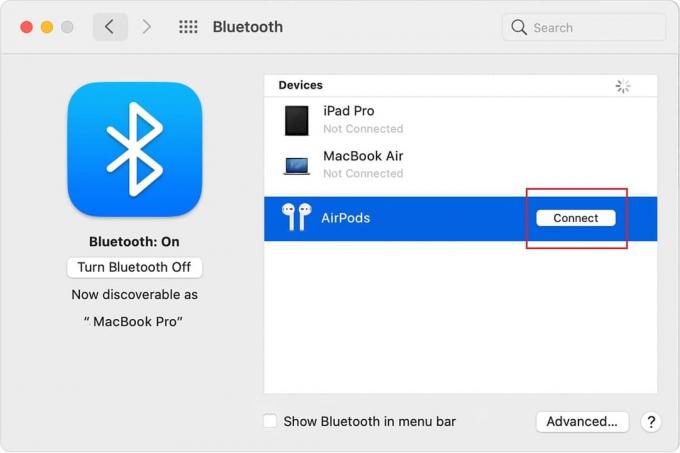
Vaši AirPods će sada biti spojeni na vaš MacBook i možete bez problema reproducirati svoj zvuk.
Također pročitajte:Kako popraviti da Apple CarPlay ne radi
Često postavljana pitanja (FAQ)
Q1. Postoji li način za hard reset ili vraćanje na tvorničke postavke AirPods?
Da, AirPods se mogu hard resetirati pritiskom i držanjem gumba za postavljanje na stražnjoj strani bežičnog kućišta dok je poklopac otvoren. Kada svjetlo treperi od žuto do bijele, možete biti sigurni da su AirPods resetirani.
Q2. Kako mogu resetirati svoje Apple AirPods?
Apple AirPods možete jednostavno resetirati tako da ih odspojite s iOS/macOS uređaja, a zatim pritisnete gumb za postavljanje, sve dok LED ne zatreperi bijelo.
Q3. Kako mogu resetirati svoje AirPods bez telefona?
AirPods ne treba telefon za resetiranje. Potrebno ih je samo odspojiti s telefona kako bi se pokrenuo proces resetiranja. Nakon što se odspoji, okrugli gumb za podešavanje na stražnjoj strani kućišta treba pritisnuti sve dok LED ispod haube ne treperi od žuto do bijelo. Kada se to učini, AirPods će se resetirati.
Preporučeno:
- Riješite problem koji se ne puni
- 12 načina da riješite potpuni problem s pohranom na iPhoneu
- 12 načina da popravite nestanak pokazivača na Macu
- Popravite računalo koje ne prepoznaje iPhone
Nadamo se da vam je ovaj vodič pomogao u učenju kako resetirati AirPods ili AirPods Pro. Ako imate pitanja ili prijedloge, ne ustručavajte se podijeliti ih u odjeljku za komentare u nastavku!



